如何用电脑画图工具截图 用电脑画图工具截图的方法
时间:2017-07-04 来源:互联网 浏览量:
今天给大家带来如何用电脑画图工具截图,用电脑画图工具截图的方法,让您轻松解决问题。
虽然现在的截图工具很多,但是自己如果没有安装有很多其它软件的时候,我们使用电脑的键盘结合电脑的画图程序也是可以完成截图的,这里小编就介绍下使用电脑自带的画图工具结合键盘进行截图的方法,希望大家需要的时候可以参考!具体方法如下:
1使用键盘截图的时候,按下键盘的prt scr sys rq就可以对电脑全屏进行截图,如果你想要对电脑上的活动窗口截图的话,就同时按下键盘的alt+prt scr sys rq即可!
 2
2
截屏以后打开开始菜单-所有程序-附件-画图程序即可!
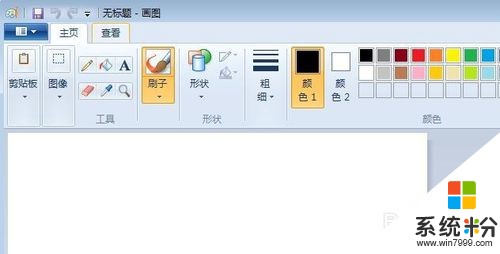 3
3
然后按下键盘的ctrl+v粘贴到画图中即可,当然也可以点击画图界面剪贴板中的粘贴按钮。
 4
4
接下来我们就可以对图片进行各种操作了,比如给图片加文字对图片进行裁剪等等操作。
 5
5
对图片处理以后可以点击保存按钮保存图片!
 6
6
设置好保存图片的文件名以及保存的图片类型以后点击保存。
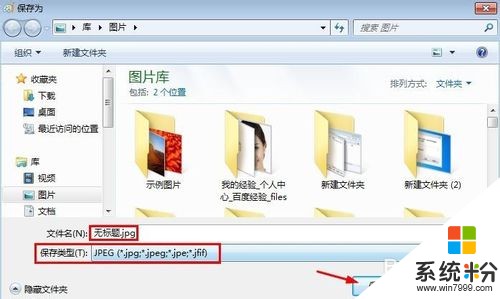
以上就是如何用电脑画图工具截图,用电脑画图工具截图的方法教程,希望本文中能帮您解决问题。
我要分享:
相关教程
- ·如何不使用截图工具使用键盘截图 不使用截图工具使用键盘截图的方法
- ·怎样使用电脑自带画图工具(画图软件怎样操作 使用电脑自带画图工具(画图软件怎样操作的方法
- ·画图怎么反色 反色照片的画图工具使用方法
- ·windows截图工具命令 使用命令行工具在Windows中打开截图软件
- ·电脑自带画图怎样测量尺寸 电脑自带的画图工具标尺添加方法
- ·cad画图工具怎么显示 怎样恢复CAD绘图工具栏
- ·电脑怎么样连接无线网络连接 无线网络连接设置步骤
- ·lenovo电脑怎么调亮度 联想电脑屏幕亮度调节方法
- ·电脑怎么摄像头驱动 如何下载最新的电脑摄像头驱动程序
- ·鼠标滚轮不灵敏怎么修 鼠标滚轮无法滚动怎么办
